Конечный результат:
Ресурсы урока:
Модель
Рука
Комната
Крюк
Череп 1
Череп 2
Кисти Швы
Кисти Кровь
Шаг 1
Откройте изображение комнаты, обрежьте его инструментом Обрезка (Crop Tool) и измените размер.

Откройте изображение крюка, отделите его от фона любым инструментом выделения и поместите его под потолком, как показано на скриншоте:

Для того, чтобы крюк лучше сливался с фоном и выглядел торчащим из потолка, нужно нарисовать на потолке отверстие. Создайте новый слой (Create New Layer), выберите инструмент Кисть (Brush Tool) и цветом #25201 обрисуйте крюк у основания. Измените Режим наложения этого слоя на Умножение (Blending Mode – Multiply) и снизьте непрозрачность до 50%.

Шаг 2
Откройте изображение первого черепа, отделите его от фона, выделите (Ctrl + A), скопируйте (Ctrl + C), перейдите на основной документ и вставьте (Ctrl + V). Разместите череп на полу, и уменьшите его (Free Transform).

Создайте новый слой (Create New Layer) под слоем с черепом и кистью с мягкими краями и с непрозрачностью 60-70%, нарисуйте тень черного цвета.

Над слоем с черепом добавьте корректирующий слой Цветовой тон/Насыщенность (Layer – Hue/Saturation) с обтравочной маской (Clipping Mask): кликните по слою правой кнопкой мыши и выберите пункт Создать обтравочную маску. В открывшемся диалоговом окне установите значение для параметра Насыщенность (Saturation): -50.
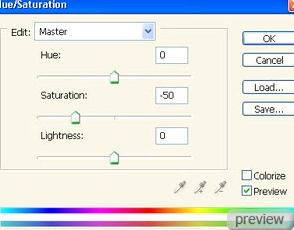

Откройте изображение второго черепа, перенесите его в основной документ и разместите на полу, рядом с черепом 1. Примените к слою со вторым черепом все действия, которые применяли к слою с первым черепом.

Шаг 3
Откройте изображение модели, отделите ее от фона, выделите (Ctrl + A), скопируйте (Ctrl + C), перейдите в основной документ и вставьте (Ctrl + V).

Под слоем с моделью создайте новый слой (Create New Layer) и кистью с мягкими краями и цветом #101010, нарисуйте тень под ее ногами.

Шаг 4
Теперь смягчите кожу модели: создайте над слоем с ней новый слой (Create New Layer) с обтравочной маской, выберите кисть с непрозрачностью и нажимом 20%, и цветом #fde0da закрасьте некоторые участки кожи.

Шаг 5
Для того, чтобы затемнить модель, добавьте корректирующий слой Кривые (Layer - Curves) над слоем со смягчением кожи. Из выпадающего списка выберите канал RGB и опустите линию кривой вниз. Теперь мягкой кистью черного цвета пройдитесь по маске этого корректирующего слоя, чтобы очистить от него волосы.
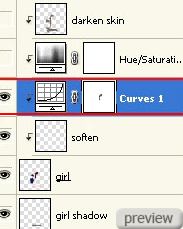


Уменьшите насыщенность слоя с моделью через корректирующий слой Цветовой тон/Насыщенность (Layer – Hue/Saturation) с обтравочной маской.
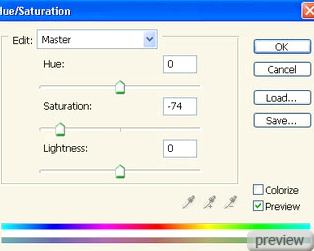

Шаг 6
Над корректирующим слоем Цветовой тон/Насыщенность создайте новый слой с обтравочной маской, измените его Режим наложения на Умножение (Blending Mode – Multiply) и снизьте непрозрачность до 30%. Инструментом Кисть (Brush Tool) закрасьте кожу модели цветом #37332a.

Создайте новый слой с Режимом наложения Перекрытие (Blending Mode – Overlay) и непрозрачностью 100%.
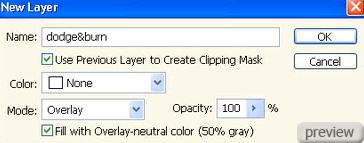
Используя инструмент Затемнитель (Burn Tool) в диапазоне Средние тона (Midtones), затемните части кожи вдоль живота, ног, рук, а инструментом Осветлитель (Dodge Tool), сделайте кожу лица светлее.

Шаг 7
Выделите все слои, относящиеся к модели (тень, смягчение, затемнение, осветление и затемнение, кривые, цветовой тон/насыщенность) и поместите их в группу (Ctrl + G). Кликните правой кнопкой мыши по группе и выберите пункт Дубликат группы (Duplicate Group). Отключите видимость оригинальной группы, а затем объедините дубликат группы (кликните по нему правой кнопкой мыши и выберите пункт Объединить группу (Merge Group)). Теперь группа приняла вид обычного слоя. Выберите инструмент Прямолинейное лассо (Polygonal Lasso Tool) и создайте выделение на теле с растушевкой (Feather) 0,5 пикселей.

Кликните правой кнопкой мыши по выделению и выберите Скопировать на новый слой (Layer via Copy). При помощи инструмента Перемещение (Move Tool) подвиньте слой со скопированным выделением на футболку и трансформируйте его (Free Transform).

К этому слою добавьте пиксельную маску и пройдитесь по ней жесткой кистью белого цвета, чтобы сделать некоторые части футболки видимыми.

Этот прием нужен для того, чтобы края футболки сделать рваными. Создайте новый слой (Create New Layer) и инструментом Штамп (Clone Stamp Tool) исправьте часть талии.

Используя эту же технику, «порвите» края брюк.

Шаг 8
Откройте изображение руки, отделите ее от фона, перенесите в основной документ и разместите на полу.

К слою с рукой добавьте пиксельную маску и кистью с жесткостью 80-90% и черным цветом, скройте часть руки. Попытайтесь сделать эту часть руки округлой, чтобы избавиться от плоского эффекта.

К слою с рукой примените стиль слоя Внутренняя тень (Layer Style - Inner Shadow):
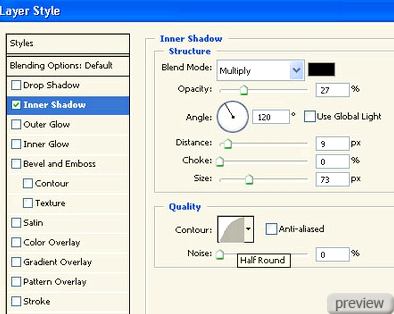
Этого стиля слоя поможет сделать руку темнее.

Шаг 9
Над слоем с рукой создайте новый слой (Create New Layer) с обтравочной маской. Выберите кисть с мягкими краями, с непрозрачностью и нажимом 50%. Используя цвет #76a64, затемните переднюю часть руки.

Шаг 10
Добавьте корректирующий слой Цветовой тон/Насыщенность (Layer – Hue/Saturation) с обтравочной маской, чтобы снизить насыщенность слоя с рукой.
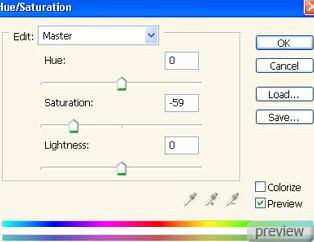

Шаг 11
Создайте новый слой (Create New Layer) над всеми существующими слоями. Выберите инструмент Кисть (Brush Tool) с мягкими краями и цветом #100303 нарисуйте на полу отверстие для руки. Нужно создать эффект торчащей из пола руки.

Шаг 12
Создайте новый слой (Create New Layer) и инструментом Перо (Pen Tool) нарисуйте на пальце фигуру в виде когтя. При рисовании используйте цвет #969696. К слою с когтем добавьте стиль Тиснение (Layer Style - Bevel and Emboss):
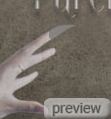
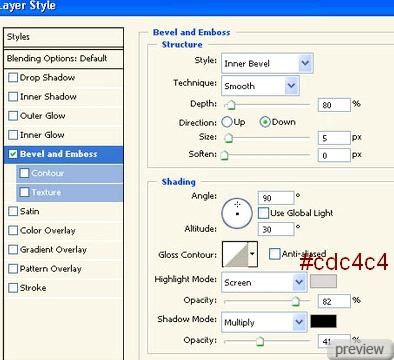
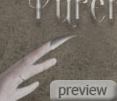
Дублируйте слой с когтем четыре раза (Ctrl + J), разместите дубликаты на пальцах, трансформируйте и подгоните их, в соответствии с положением пальцев.
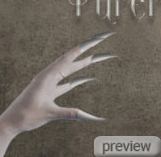
Шаг 13
Вернитесь к дубликату слоя с моделью и выделите часть кожи на ее руке.

Кликните правой кнопкой мыши по выделению и выберите пункт Скопировать на новый слой (Layer via Copy). Теперь перейдите к слою с частью кожей и примените к нему фильтр Пластика (Liquify). Воспользуйтесь инструментом Турбулетность (Turbulence Tool), чтобы сделать эту часть кожи вытянутой.
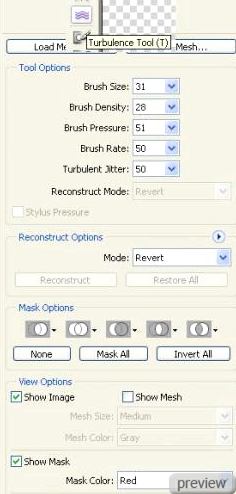

Шаг 14
Создайте новый слой над всеми существующими слоями и инструментом Овальная область выделения (Elliptical Marquee Tool) нарисуйте маленькое круглое выделение около вытянутой кожи. К выделению добавьте обводку, используя цвет #625e5e: Редактирование > Обводка (Edit > Stroke). Также, к выделению в виде маленького круга добавьте стиль Тиснение (Layer Style - Bevel and Emboss).
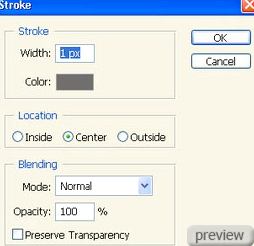

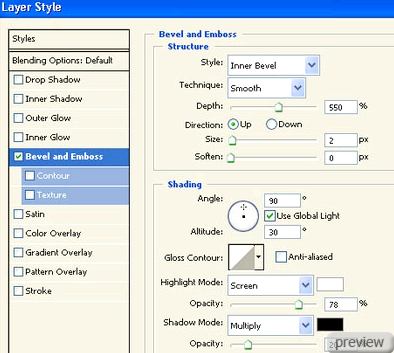

Добавьте слой-маску кистью с мягкими краями, черным цветом, с непрозрачностью 80%, размойте часть круга на плече модели:
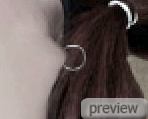
Шаг 15
Перейдите на слой с вытянутой кожей, добавьте к нему маску и сотрите маленькую часть.

Это совсем маленькое изменение, но оно сделает изображение реалистичным.

Шаг 16
Создайте новый слой (Create New Layer) над слоем с вытянутой кожей, установите для него Режим наложения Перекрытие, как в шаге 6, только снимите флажок с пункта Использовать предыдущий слой для создания Обтравочной маски. Инструментом Осветлитель (Dodge Tool) создайте блик на вытянутой коже.


Шаг 17
Выберите жесткую кисть размером в 1 пиксель и для цвета переднего плана установите белый. Создайте новый слой (Create New Layer) и при помощи инструмента Перо (Pen Tool) нарисуйте линии, как показано на скриншоте:

Кликните правой кнопкой мыши по контуру линии и выберите пункт Выполнить обводку контура. Для создания обводки в диалоговом окне выберите инструмент Кисть (Brush Tool).

Добавьте слой-маску и маленькой жесткой кистью черного цвета, нарисуйте тонкую линию. Нужно создать видимость того, будто нить действительно проходит через кольцо.
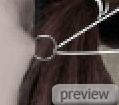
Нарисуйте еще одну линию, только на этот раз она должна тянуть за другое плечо модели.

Шаг 18
Снова создайте новый слой (Create New Layer), загрузите и установите в Photoshop кисти швов, выберите кисть под номером 80 и цветом #4b0202 нарисуйте один на животе. Измените Режим наложения слоя со швом на Умножение (Blending Mode – Multiply) и примените стиль слоя Тиснение (Layer Style - Bevel and Emboss).

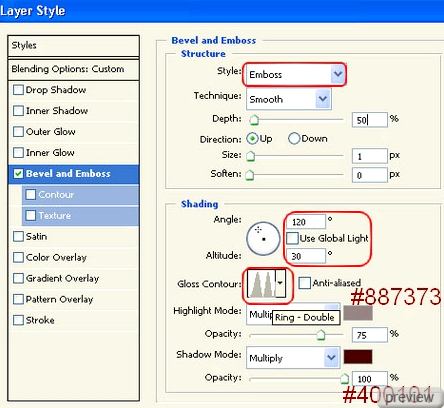

Таким же способом добавьте еще парочку швов:

Шаг 19
Создайте новый слой (Create New Layer) и поместите его над фоновым слоем. Загрузите и установите в Photoshop кисти крови. Выберите цвет #510301 и мягкой кистью нарисуйте пятно крови на потолке. Измените Режим наложения этого слоя на Перекрытие (Blending Mode – Overlay).

Добавьте еще несколько новых слоев с тем же Режимом наложения и добавьте кровь на фон, стену, потолок, пол и под ноги модели.

Шаг 20
Теперь добавим кровь на модель. Создайте несколько новых слоев над моделью, и при помощи кисти добавьте кровь около рта и ног.

Шаг 21
Для того, чтобы рука с когтями выглядела более устрашающей, добавьте над слоем с ней корректирующий слой Кривые (Layer - Curves), из выпадающего списка выберите канал RGB и скорректируйте тень:
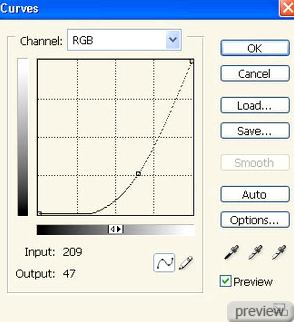

Шаг 22
Добавьте корректирующий слой Карта градиента (Layer - Gradient Map).
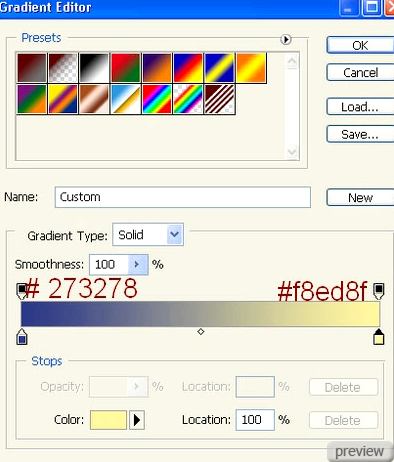
Измените Режим наложения этого корректирующего слоя на Мягкий свет (Blending Mode – Soft Light). Также, добавьте корректирующий слой Цветовой баланс (Layer - Color Balance) с такими значениями:
Средние тона (Midtones): 0, 0, 8
Добавьте корректирующий слой Цветовой тон/Насыщенность (Layer – Hue/Saturation):
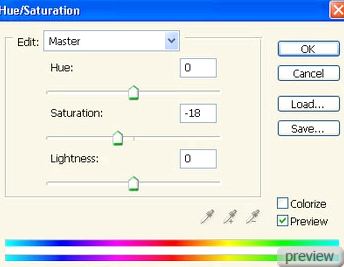

Шаг 23
Создайте новый слой (Create New Layer) с Режимом наложения Перекрытие (Blending Mode – Overlay) и при помощи инструментов Осветлитель (Dodge Tool) и Затемнитель (Burn Tool), отретушируйте изображение в целом. Инструментом Осветлитель (Dodge Tool) понизьте контрастность волос, одежды и добавьте блик на руку, а инструментом Затемнитель (Burn Tool) уменьшите блики на лице и ногах.
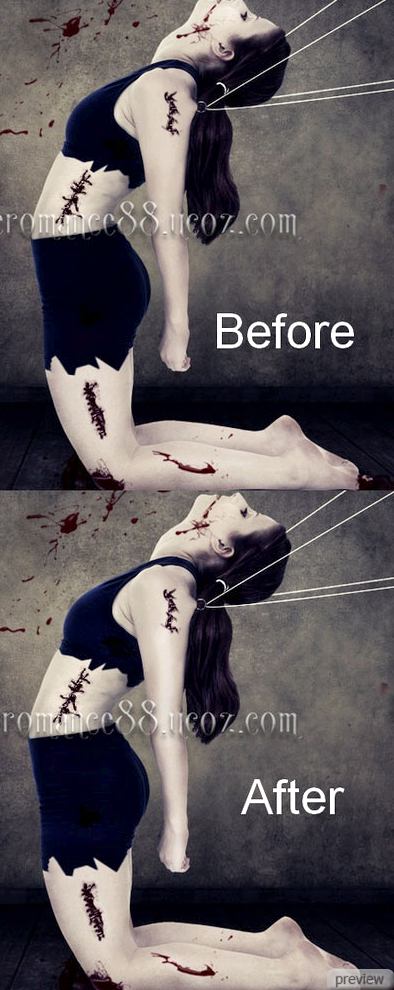
Конечный результат:

Ссылка на источник урока

No comments:
Post a Comment